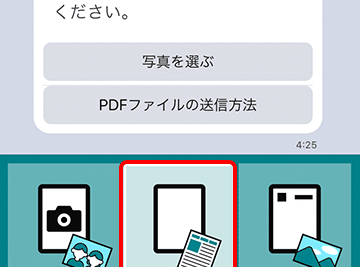
Googleドライブがダウンロードできない場合はどうすればよいですか?
2か月 ago · Updated 2か月 ago
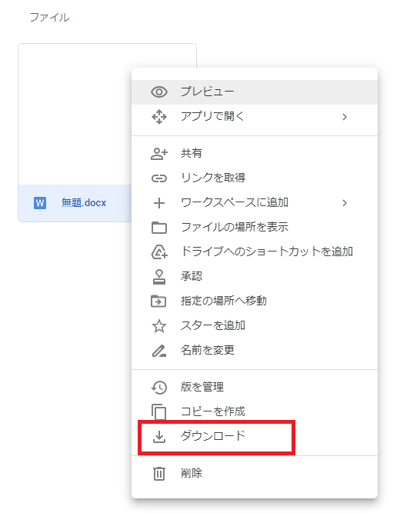
グーグルドライブは、文書作成から写真や動画の保存まで、私たちのデジタルライフに欠かせないツールです。しかし、「ダウンロードできない!」という事態に直面したことはありませんか?ファイルにアクセスできず、焦燥感を感じるかもしれません。本記事では、そのような状況に陥った際に、冷静に対処し、問題を解決するための実践的な方法をステップバイステップで解説します。接続の問題からブラウザのトラブル、アカウント設定の見直しまで、様々な角度から原因を探り、スムーズなダウンロードを取り戻しましょう。
Googleドライブからダウンロードできない場合の対処法
Googleドライブからファイルのダウンロードができない場合、いくつかの原因が考えられます。ネットワーク接続の問題、ブラウザのキャッシュやCookieの問題、Googleドライブ自体のサーバーの問題、ファイルサイズの制限、またはアカウントの問題などが考えられます。これらの原因を一つずつ確認し、適切な対処を行うことで、多くの場合ダウンロードの問題は解決できます。
Googleドライブのステータスを確認する
Googleドライブの サーバーがダウンしている 可能性があります。Googleのステータスダッシュボードを確認し、Googleドライブに問題がないか確認してください。もしサーバー側に問題がある場合は、復旧を待つしかありません。
インターネット接続を確認する
不安定なインターネット接続 はダウンロードを妨げる可能性があります。別のウェブサイトを試して、インターネット接続が正常に機能しているか確認してください。Wi-Fiルーターを再起動したり、有線接続を試したりすることも有効です。
ブラウザに蓄積された 古いキャッシュやCookie が原因で問題が発生する場合があります。ブラウザの設定からキャッシュとCookieをクリアし、再度ダウンロードを試してみてください。
- Chromeの場合:「設定」→「プライバシーとセキュリティ」→「閲覧履歴データの削除」
- Safariの場合:「Safari」→「環境設定」→「プライバシー」→「Webサイトデータを管理」
- Firefoxの場合:「履歴」→「最近の履歴を消去」
異なるブラウザまたはデバイスを試す
特定のブラウザやデバイスに問題がある可能性があります。別のブラウザ (Chrome, Firefox, Safariなど) または 別のデバイス (スマートフォン、タブレット) からダウンロードを試してみてください。
大きなファイルのダウンロードを分割する
非常に 大きなファイル をダウンロードしようとしている場合、ダウンロードが中断されることがあります。もし可能であれば、ファイルを小さな部分に分割してダウンロードするか、Googleドライブの同期機能を利用してダウンロードしてみてください。
グーグルドライブからPDFをダウンロードできないのはなぜですか?
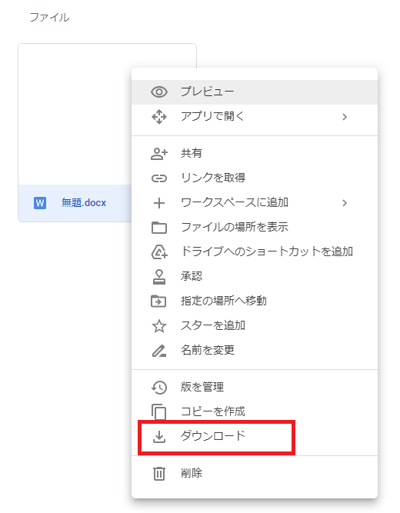
グーグルドライブからPDFをダウンロードできない理由はいくつか考えられます。ネットワーク接続の問題、ブラウザのキャッシュやCookieの問題、Googleドライブ自体のサーバー側の問題、またはPDFファイルが破損している可能性などが挙げられます。また、ダウンロード権限が制限されている場合もダウンロードできません。
ダウンロードできない理由:ネットワーク接続の問題
- インターネット接続が不安定だと、ダウンロードが中断されることがあります。
- Wi-Fiルーターの再起動や、別のネットワークへの接続を試してみてください。
- モバイルデータ通信を利用している場合は、データ容量制限に達していないか確認しましょう。
ダウンロードできない理由:ブラウザの問題
- キャッシュやCookieが蓄積されると、ダウンロードに影響を与えることがあります。
- ブラウザのキャッシュとCookieをクリアしてみてください。
- 別のブラウザで試してみるのも有効な手段です。
ダウンロードできない理由:Googleドライブ側の問題
- Googleドライブのサーバーが一時的にダウンしている可能性があります。
- Googleのサービス状況を確認し、復旧を待ちましょう。
- 時間をおいて再度試すことで、解決することがあります。
ダウンロードできない理由:PDFファイルの問題
- PDFファイルが破損している場合、ダウンロードできないことがあります。
- ファイルの所有者に連絡し、再アップロードを依頼してみてください。
- 別のPDFビューアで開けるか試してみるのも有効です。
ダウンロードできない理由:権限の問題
- ファイルの所有者がダウンロード権限を制限している可能性があります。
- ファイルの所有者に連絡し、ダウンロード権限を付与してもらいましょう。
- 共有リンクの設定を確認してもらうのも良いでしょう。
Googleアカウントからデータをダウンロードするにはどうすればいいですか?

Googleアカウントからデータをダウンロードするには、Googleデータエクスポートツールを使用します。このツールを使用すると、Gmail、YouTube、GoogleドライブなどのGoogleサービスのデータをアーカイブとしてダウンロードできます。ダウンロードを開始するには、Googleアカウントにログインし、データエクスポートページにアクセスして、ダウンロードするサービスとデータ形式を選択します。その後、アーカイブのサイズと配信方法を選択し、エクスポートプロセスを開始します。ダウンロードの準備が整うと、指定した方法で通知が届きます。
ダウンロードするデータの選択
- まず、Googleデータエクスポートページにアクセスし、Googleアカウントにログインします。
- 次に、ダウンロードするデータの種類を選択します。Gmail、YouTube、Googleドライブなど、様々なサービスからデータを選択できます。
- 必要なサービスを選択したら、各サービスの詳細設定を行い、ダウンロードするデータの範囲を絞り込むことができます。
ダウンロード形式の選択
- Googleデータエクスポートでは、データのダウンロード形式を複数の中から選択できます。
- 一般的な形式としては、JSON、CSV、ZIPなどが利用可能です。
- ダウンロードするデータの種類や用途に応じて、適切な形式を選択してください。
アーカイブのサイズと配信方法の選択
- ダウンロードするデータのサイズに応じて、アーカイブの分割サイズを選択できます。
- アーカイブが大きすぎる場合は、複数のファイルに分割してダウンロードすることが可能です。
- また、データの配信方法として、Googleドライブへの保存や、メールでのダウンロードリンク送信などを選択できます。
エクスポートプロセスの開始と監視
- 必要な設定が完了したら、エクスポートプロセスを開始します。
- エクスポートの進行状況は、データエクスポートページで監視できます。
- エクスポートには時間がかかる場合があるため、完了通知が届くまでお待ちください。
ダウンロードしたデータの確認と利用
- エクスポートが完了したら、指定した方法でダウンロードできます。
- ダウンロードしたアーカイブファイルを開き、データが正しく保存されているか確認してください。
- ダウンロードしたデータは、バックアップとして保管したり、別のサービスに移行したりするなど、様々な用途に利用できます。
よくある質問(FAQ)
Googleドライブからダウンロードできない原因は何ですか?
考えられる原因はいくつかあります。まず、インターネット接続が不安定である可能性があります。次に、Googleアカウントに問題がある場合も考えられます。また、ブラウザのキャッシュや拡張機能が干渉していることもあります。最後に、ダウンロードしようとしているファイル自体に問題がある場合もあります。
ダウンロードできない場合の一般的な解決策は?
一般的な解決策としては、まずインターネット接続を確認し、再接続を試みてください。次に、ブラウザを再起動するか、別のブラウザを試してみてください。また、キャッシュとCookieを削除し、不要な拡張機能を無効にしてみてください。それでも解決しない場合は、Googleアカウントからログアウトして、再度ログインしてみてください。
ファイルサイズが大きい場合にダウンロードできない場合はどうすればいいですか?
ファイルサイズが大きい場合は、ダウンロードに時間がかかることがあります。安定したインターネット接続を確保し、ダウンロードが完了するまで待機してください。また、Googleドライブのストレージ容量が不足していないか確認してください。それでもうまくいかない場合は、ダウンロードマネージャーを使用してみるのも一つの方法です。
特定のファイルだけダウンロードできない場合はどうすればいいですか?
特定のファイルだけダウンロードできない場合は、そのファイルにアクセス権がない可能性があります。ファイルの所有者にアクセス権をリクエストするか、所有者に直接連絡を取って確認してください。また、ファイルが破損している可能性も考えられますので、所有者にファイルの再アップロードを依頼することも検討してください。
workspace
Si quieres conocer otros artículos parecidos a Googleドライブがダウンロードできない場合はどうすればよいですか? puedes visitar la categoría Googleドライブ.

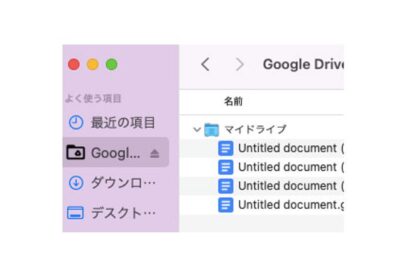
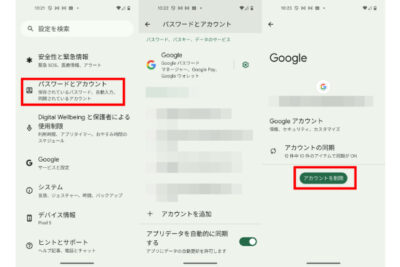
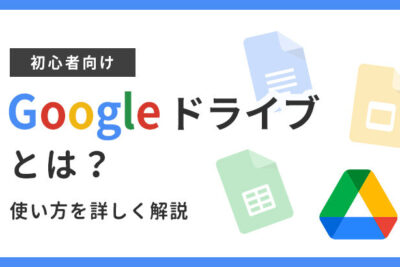
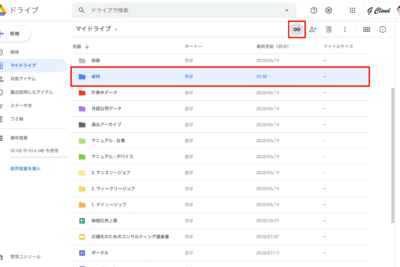

コメントを残す